在越獄時透過 Cydia Impactor 安裝IPA 時,經常會碰見不少用戶反應過程中都會出現錯誤代碼,為了讓大家能夠更好查詢到這類問題錯誤,直接透過這篇來彙整 Cydia Impactor 錯誤問題,並且還提供解決處理方法,如使用 Cydia Impactor 過程中還有任何錯誤,就請直接透過這篇來查詢找答案吧!

Cydia Impactor 是什麼?
可先透過這篇「免越獄也能夠過Cydia Impactor安裝未簽名APP技巧」教學來了解。
請善用”Ctrl+F”來搜尋問題與關鍵字,如是iOS用戶要如何使用Ctrl+F功能?請透過「這篇教學」
1.如下面沒提到的問題與答案,請在本篇文章後面提問,會再繼續補充
2.請發問前先告知你的機種和做了什麼事情導致問題發生,如果可以附上圖片會更好,別不尋找一下自己遇到問題,就直接回覆發問,這樣做法非常不恰當。
更新日:2019-08-28
Cydia Impactor 常見錯誤問題與修正方法
[mks_accordion]
[mks_accordion_item title=”Q1. 開啟Cydia Impactor 直接顯示Runtime Error錯誤?”]
引起原因
電腦沒有安裝Visual Studio 2015 的 Visual C++ 可轉散發套件
解決辦法
透過電腦安裝 Visual Studio 2015 的 Visual C++ 可轉散發套件 即可(點我官網下載)
[/mks_accordion_item]
[mks_accordion_item title=”Q2. provision.cpp:168 或 cpp: 173 Please sign in with an app-specific password. You can create one at appleid.apple.com 錯誤?”]
引起原因
- 密碼輸入錯誤。
- 因 Apple ID 開啟了雙重驗證安全機制,導致透過 Cydia Impactor 會無法進行驗證。
解決辦法 1.關閉雙重驗證
這方法是比較不建議操作,畢竟有不少無越獄的用戶都是在沒有開啟雙重驗證情況下被盜 Apple ID ,建議是暫時關閉後等透過 Cydia Impactor 安裝後就可再次開啟,詳細步驟如下
- 到 http://appleid.apple.com 蘋果官方網頁先登入自己的 AppleID 與密碼
- 到安全類別中會看見「雙重認證」欄位,點右側的「編輯」,並且點「關閉雙重驗證」
- 會跳出要求輸入「安全問題」,依照自己所設定過的填寫
- 就可以關閉雙重驗證。
解決辦法 2.另外註冊一組全新 AppID
解決辦法 3.開啟App專用密碼
假如不想另外註冊一組 Apple ID ,又有開啟雙重認證,那可透過 App 專用密碼代替原始密碼。
操作技巧:如何使用App專用密碼?替Apple ID增強第三方App使用上更安全
[/mks_accordion_item]
[mks_accordion_item title=”Q3. provision.cpp:29 錯誤?”]
解決辦法
到電腦上的 Cydia Impactor 資料夾內,找到檔名 「長串數字.key」檔案,全數刪除,或是直接刪除整個資料夾,透過 Cydia Impactor 重新下載一次。
[/mks_accordion_item]
[mks_accordion_item title=”Q4. provision.cpp:57 LOCKDOWN_E_INVALID_HOST_ID 錯誤?”]
引起原因
首次 iPhone、iPad 設備連上電腦時,由於尚未點擊「信任該電腦」與還「沒輸入解鎖密碼」,就會導致此錯誤問題發生。
解決辦法
- 喚醒 iPhone/iPad 設備
- 此時設備上會跳出需要同意信任此電腦,點選「信任」並且輸入解鎖密碼後
- 將 Cydia Impactor 關閉重開一次,看見 Cydia Impactor 上有出現設備名稱,就可以開始安裝 IPA。
[/mks_accordion_item]
[mks_accordion_item title=”Q5. installation.cpp:42 錯誤?”]
引起原因1
下載到zip壓縮檔,直接將zip拉入 Cydia Impactor 安裝造成的錯誤。
解決辦法1
將zip壓縮檔內的IPA解壓縮出來,再將IPA拉入 Cydia Impactor 安裝即可。
引起原因2
已經達到最大簽名的應用數量
解決方法2
- 打開Cydia Impactor
- 點選工具列XCode選項,選擇Delete App ID
- 會要求輸入Apple ID 和密碼,最後點擊OK即可
- 再次重裝iPA即可。
另還有一個原因就是 iOS 設備內已經裝了三個自己 Apple ID簽名 App,需要移除其中一個才有辦法解決。
引起原因3
電腦系統時間和日期錯誤
解決方法3
確認電腦上的日期、時間是否與當前相同,如果錯誤請調整正確,再次安裝。
[/mks_accordion_item]
[mks_accordion_item title=”Q6. file: installation.cpp; line: 42; what: 錯誤?”]
引起原因
來自Apple的Bug錯誤
解決辦法
詳見Cydia Impactor 發生 file: installation.cpp; line: 42; what: 解決方法
[/mks_accordion_item]
[mks_accordion_item title=”Q7. installation.cpp:51 錯誤?”]
引起原因 1
IPA不支援檔前 iOS版本造成無法安裝。
解決辦法 1
升級 iOS版本解決,另一個原因也可能是因為 IPA 沒針對新版 iOS 開發,導致無法使用。
[/mks_accordion_item]
[mks_accordion_item title=”Q8. file: ipa.cpp; line: 53; what: 錯誤?”]
引起原因
所安裝的ipa本身就有問題
解決辦法
重新下載ipa,或是通知開發者重新編輯ipa
[/mks_accordion_item]
[mks_accordion_item title=”Q9. Impactor.cpp:57 錯誤?”]
引起原因
電腦沒有安裝iTunes
解決辦法
電腦直接安裝 iTunes (官網下載)後才能使用 Cydia Impactor。
[/mks_accordion_item]
[mks_accordion_item title=”Q10. lockdown.cpp: 57 LOCKDOWN_E_INVALID_HOST_ID 錯誤?”]
引起原因
iPhone設備透過傳輸線連上電腦時,沒有信任電腦讀取,才會導致此錯誤。
解決步驟
- 電腦打開 iTunes
- 拔除傳輸線再次重新插入設備
- 設備會跳出顯示是否要「信任」此電腦,請選擇「信任」
- 再次打開 Impactor 就可正常安裝。
[/mks_accordion_item]
[mks_accordion_item title=”Q11. provision.cpp:62 錯誤?”]
可參考另「一篇教學」來解決。
[/mks_accordion_item]
[mks_accordion_item title=”Q12. provision.cpp:71 錯誤?”]
引起原因
- 設備內已經有另一個相同的 App 造成衝突。
- 證書發生問題。
解決辦法
- 刪除另一個 App後,再次重新安裝即可。
- 透過前一個舊版 Cydia Impactor 點擊「Xcode」>『Revoke Certificates』,並輸入要撤銷證書的 Apple ID與密碼,即可解決。
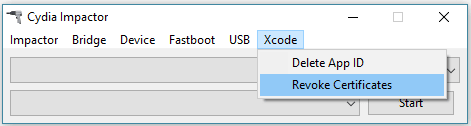
[/mks_accordion_item]
[mks_accordion_item title=”Q13. installer.cpp: 71 application already installed as incompatible team 錯誤?”]
引起原因
- 設備內已經有另一個相同的正版 App 造成衝突。
解決辦法
- 刪除另一個 App後,再次重新安裝即可。
[/mks_accordion_item]
[mks_accordion_item title=”Q14. file installer cpp line 79 application already installed as incompatible team 錯誤?”]
引起原因
- 設備內已經有另一個相同的 App 造成衝突。
解決辦法
- 刪除另一個 App後,再次重新安裝即可。
[/mks_accordion_item]
[mks_accordion_item title=”Q15. provision.cpp:80 錯誤?”]
引起原因
- 設備內已經有另一個相同的 App 造成衝突。
- 證書發生問題。
解決辦法
- 刪除另一個 App後,再次重新安裝即可。
- 透過前一個舊版 Cydia Impactor 點擊「Xcode」>『Revoke Certificates』,並輸入要撤銷證書的 Apple ID與密碼,即可解決。
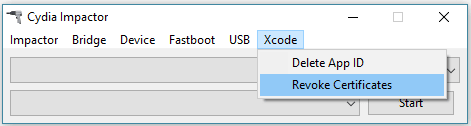
[/mks_accordion_item]
[mks_accordion_item title=”Q16. provision.cpp:81 錯誤?”]
可參考另「一篇教學」來解決。
[/mks_accordion_item]
[mks_accordion_item title=”Q17. file: provision.cpp; line: 81 錯誤?”]
引起原因1
表示 Windows 用戶沒有使用管理員身份登入系統。
解決辦法1
登出系統身份,改成最高權限管理員帳號登入;或是參考另「一篇教學」來解決。
引起原因2
蘋果伺服器對於 IPA 簽名進行嚴格控管。
解決辦法2
如果出現此問題,建議確認是否 Apple ID 已經簽過兩台 iOS 設備,建議另外申請一組全新 Apple ID 來跑註冊 IPA 即可。
[/mks_accordion_item]
[mks_accordion_item title=”Q18. file: provision.cpp; line: 81; what: 錯誤?”]
引起原因1
蘋果伺服器對於 IPA 簽名進行嚴格控管。
解決辦法1
如果出現此問題,建議確認是否 Apple ID 已經簽過兩台 iOS 設備,建議另外申請一組全新 Apple ID 來跑註冊 IPA 即可。
引起原因2
對於有些 Apple ID 使用 Cydia Impactor 或 ReProvision 工具自動簽名後,就算是利用 Cydia Impactor 上的 Revoke Certificates 清除證書後,依舊還是出現設備佔用情況,可透過底下方式手動清除 Certificates ,建議可透過免電腦安裝越獄 App 先激活越獄環境。
解決辦法2
- (需在越獄環境下)開啟 ReProvision 工具,從工具列點選「放大鏡選單」按鈕
- 點擊「Manage Certificates」
- 將「Device : Cydia」「Device : 設備名稱」移除
- 再次重簽就可以解決
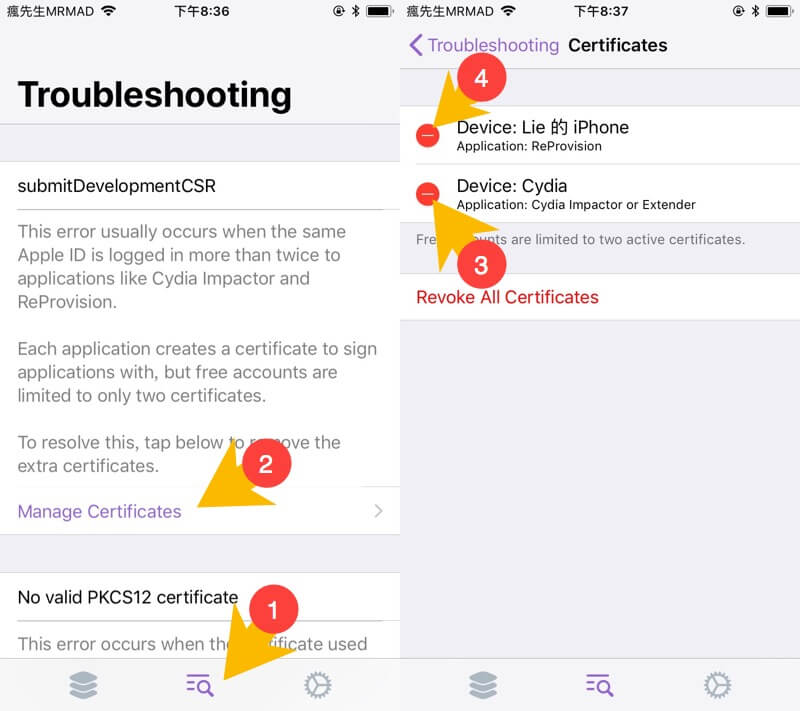
[/mks_accordion_item]
[mks_accordion_item title=”Q19. lockdown.cpp; line: 81; what: 錯誤?”]
引起原因
表示沒有替 iOS 設備輸入密碼解鎖進入主畫面或是相同App沒有刪除。
解決辦法
- 先替 iOS 設備解鎖進入主畫面。
- 檢查是否有相同的 App ,必須先刪除;如果是透過網頁版下載失敗卡在呈現黑色,也同樣要先長按 App 圖示移除。
[/mks_accordion_item]
[mks_accordion_item title=”Q20. file: lockdown.cpp; line: 84; what: 錯誤?”]
引起原因
設備沒有解鎖輸入密碼。
解決辦法
先輸入鎖機密碼進入 iOS 主畫面。
[/mks_accordion_item]
[mks_accordion_item title=”Q21. progress.hpp:87_assert(false) 錯誤?”]
引起原因與解決方法
表示設備存在的證書出了問題,由於舊版 Cydia Impactor v0.9.44 無法撤銷證書,直接重新下載最新 Cydia Impactor 版本即可解決。
[/mks_accordion_item]
[mks_accordion_item title=”Q22. utility.cpp:93_assert(target.sputn(data, writ) == writ) 錯誤?”]
引起原因1
曾使用 Bytafont2 改成其他字體所造成。
解決辦法1
開啟 Bytafont2 將iOS系統資料還原成原廠預設字體,再一次執行就能夠排除這項錯誤。如果刪除 Bytafont2後,沒有恢復成原廠字體,那再次安裝 Bytafont2恢復即可。
引起原因2
系統的儲存空間不足造成。
解決辦法2
建議將一些沒有使用的App移除,先釋放出空間。
[/mks_accordion_item]
[mks_accordion_item title=”Q23. file: calendar.cpp; line: 108; what: 錯誤?”]
引起原因
表示 Windows 用戶,沒有將 Impactor 解壓縮出來,就直接雙擊點開使用。
解決辦法
點擊右鍵解壓縮出來,才可執行 Impactor 。
[/mks_accordion_item]
[mks_accordion_item title=”Q24. provision.cpp:138 錯誤?”]
可參考另「一篇教學」來解決。
[/mks_accordion_item]
[mks_accordion_item title=”Q25. file: file.cpp; line: 122; what: 錯誤?”]
引起原因
電腦防毒軟體誤判造成按裝 IPA 時被封鎖,如果是從不知名網站下載的 IPA ,那就要小心。
解決辦法
先將防毒關閉防護,再次透過 Cydia Impactor 安裝一次。
[/mks_accordion_item]
[mks_accordion_item title=”Q26. provision.cpp:150 錯誤?”]
引起原因
- 密碼輸入錯誤。
- 因 Apple ID 開啟了雙重驗證安全機制,導致透過 Cydia Impactor 會無法進行驗證。
解決辦法 1.關閉雙重驗證
這方法是比較不建議操作,畢竟有不少無越獄的用戶都是在沒有開啟雙重驗證情況下被盜 Apple ID ,建議是暫時關閉後等透過 Cydia Impactor 安裝後就可再次開啟,詳細步驟如下
操作技巧:如何使用App專用密碼?替Apple ID增強第三方App使用上更安全
解決辦法 2.另外註冊一組全新 AppID
解決辦法 3.開啟App專用密碼
假如不想另外註冊一組 Apple ID ,又有開啟雙重認證,那可透過 App 專用密碼代替原始密碼。
操作技巧:如何使用App專用密碼?替Apple ID增強第三方App使用上更安全
[/mks_accordion_item]
[mks_accordion_item title=”Q27. provision.cpp:158 錯誤?”]
可參考另「一篇教學」來解決。
[/mks_accordion_item]
[mks_accordion_item title=”Q28. provision.cpp:159 錯誤?”]
可參考另「一篇教學」來解決。
[/mks_accordion_item]
[mks_accordion_item title=”Q29. http-win.cpp:160 錯誤?”]
引起原因
電腦防毒、防火牆或是VPN導致 Cydia Impactor 無法與網路正常連線。
解決辦法
- 確認電腦是否能夠正常上網
- 將防毒、防火牆讓 Cydia Impactor 能夠正常連線,不知道如何設定就先暫時停用
- 如有使用 VPN 先停用再嘗試
更新說明:2018.8.8 起開始有大量出現 http-win.cpp:160 Peer certificate cannot be authenticated with given CA certificates SSL certificate problem:certificate is not yet valid 錯誤。
目前只有 Cydia Impactor 的win版有這錯誤,mac版本不影響,可透過底下這篇解決。
[/mks_accordion_item]
[mks_accordion_item title=”Q30. http-win.cpp:180 錯誤?”]
Peer certificate cannot be authenticated with given CA certificates server certificate verification failed. CAfile:none CRLfile:none.
引起原因
電腦防毒、防火牆或是VPN導致 Cydia Impactor 無法與網路正常連線。
解決辦法
- 確認電腦是否能夠正常上網
- 將防毒、防火牆讓 Cydia Impactor 能夠正常連線,不知道如何設定就先暫時停用
- 如有使用 VPN 先停用再嘗試
[/mks_accordion_item]
[mks_accordion_item title=”Q31. file:: http-win,cpp; line:182 錯誤?”]
file: http-win,cpp; line:182;what:Problem with the SSL CA cert(path?access rights?)
解決辦法
點選Cydia Impactor 選單「Impactor」,將「Insecure SSL」打勾。
[/mks_accordion_item]
[mks_accordion_item title=”Q32. plist.hpp:201 not PLIST_STRING 錯誤?”]
引起原因
IPA不包規範帶來的問題。
解決辦法
回到設備上看是否有出現App即可不用理會。
[/mks_accordion_item]
[mks_accordion_item title=”Q33. plist.hpp; line: 214 錯誤?”]
引起原因
IPA的錯誤引起。
解決辦法
此錯誤在doubleH3lix上容易發生,如果是A9處理器不管是使用 g0blin、Meridian和h3lix 進行越獄,都會造成越獄失敗問題,主因是越獄工具都用使用了 exploit才會造成越獄過程會不斷失敗,但 tihmstar 已經針對A9處理器設備推出另一個doubleH3lix越獄工具,可到「這篇文章」下載A9版本。
[/mks_accordion_item]
[mks_accordion_item title=”Q34. zip.cpp: 311 錯誤?”]
引起原因
IPA下載不完整或不小心再將 IPA解壓縮。
解決辦法
- 重新下載一次IPA
- 有些電腦系統可能會將 IPA副檔名變成壓縮包圖,請確認副檔名為 IPA就不用解壓,如果是.zip就需要解壓縮,再將 IPA 拉入 Cydia Impactor上即可。
[/mks_accordion_item]
[mks_accordion_item title=”Q35. error: desktop.cpp:314 錯誤?”]
引起原因
電腦沒有安裝iTunes。
解決辦法
電腦直接安裝 iTunes (官網下載)後才能使用 Cydia Impactor。
[/mks_accordion_item]
[mks_accordion_item title=”Q36. ipa.cpp:438 cannot find .app/info.plist 錯誤?”]
引起原因
下載到zip壓縮檔,直接將zip拉入 Cydia Impactor 安裝造成的錯誤。
解決辦法
將zip壓縮檔內的IPA解壓縮出來,再將IPA拉入 Cydia Impactor 安裝即可。
[/mks_accordion_item]
[mks_accordion_item title=”Q37. ipa.cpp:456 cannot find 錯誤?”]
引起原因
因文件內缺少 .app / Info.plist 造成編譯上錯誤,請重新編譯。
解決辦法
將 .app / Info.plist 檔案找出來,或是可透過終端並命令“ls -a”來找到此檔案。
[/mks_accordion_item]
[mks_accordion_item title=”Q38. file: ipa.cpp; line: 490; what: 錯誤?”]
引起原因
所裝的IPA來源檔案缺少info.plist檔案,代表不完整。
解決辦法
請重新下載一次或是回報給開發者。
[/mks_accordion_item]
[mks_accordion_item title=”Q39. zip.cpp:557 或 ipa.cpp:420 錯誤?”]
引起原因
IPA下載不完整或是編譯的錯誤問題。
解決辦法
請重新下載一次或是回報給開發者。
[/mks_accordion_item]
[mks_accordion_item title=”Q40. zip.cpp:505 _assert(writ>=0) 錯誤?”]
引起原因
Cydia Impactor 版本太舊。
解決辦法
重新下載安裝最新 Cydia Impactor 版本解決。
[/mks_accordion_item]
[mks_accordion_item title=”Q41. file: impactor.cpp; line: 586; what: 錯誤?”]
引起原因
沒有安裝iTunes造成錯誤
解決辦法
電腦下載安裝iTunes,點我去下載。
[/mks_accordion_item]
[mks_accordion_item title=”Q42. file: zip.cpp; line: 597 錯誤?”]
引起原因
Cydia Impactor 本身引起錯誤問題。
解決辦法
下載最新版本來解決,點我去下載。
[/mks_accordion_item]
[mks_accordion_item title=”Q43. Impactor.cpp:637 錯誤?”]
引起原因
電腦沒有安裝iTunes
解決辦法
電腦直接安裝 iTunes (官網下載)後才能使用 Cydia Impactor。
[/mks_accordion_item]
[mks_accordion_item title=”Q44. provision.cpp:698 錯誤?”]
引起原因
設備無法正常讀取 iPhone、iPad 設備資訊。
解決辦法
- 將設備重開機一次
- 檢查電腦是否有安裝 iTunes 或將 iTunes 移除重裝一次
- 設備是否連上電腦有點選信任這台電腦
- 換個 USB 孔
- 使用原廠傳輸線或MFi認證傳輸線
- 傳輸線重新插拔一次
[/mks_accordion_item]
[mks_accordion_item title=”Q45. Cydia Impactor 拉入ipa時,出現「x」導致沒辦法拉入?”]
解決辦法
- 確認iTunes是否有更新到最新版本。
- 正常點開 Cydia Impactor 就可以,正常不需右鍵「以系統管理員身份執行」。
[/mks_accordion_item]
[mks_accordion_item title=”Q46. 出現 file: crypto-win.cpp; line: 30; what 機碼用在特定狀態時無效。 “]
解決辦法
重新下載 Cydia Impactor 最新版本即可解決。
[/mks_accordion_item]
[/mks_accordion]
更多錯誤,會繼續更新…本篇教學由瘋先生原創,未經同意請勿轉貼。
想了解更多Apple資訊、iPhone教學和3C資訊技巧,歡迎追蹤 瘋先生FB粉絲團、 訂閱瘋先生Google新聞、 Telegram、 Instagram以及 訂閱瘋先生YouTube。
留言功能已關閉。